Come usare correttamente Face ID con occhiali da sole e mascherina
Face ID è un modo pratico per sbloccare i dispositivi iOS senza dover inserire ripetutamente i codici di accesso. Tuttavia, alcuni utenti hanno lamentato difficoltà con Face ID quando si indossano occhiali da sole o mascherine. In passato, era necessario scansionare il viso davanti al dispositivo e rimuovere eventuali blocchi. Attualmente, Apple consente di utilizzare Face ID. Face ID con occhiali da sole e mascherine. Questa guida spiega come configurare Face ID.
CONTENUTO DELLA PAGINA:
Parte 1: Come impostare Face ID con gli occhiali da sole
L'utilizzo di Face ID con occhiali e mascherine richiede iOS 15.4 o versioni successive. Inoltre, è necessario disporre di un iPhone 12 o modelli successivi. Per impostazione predefinita, Face ID non funziona con occhiali da sole o mascherine. È necessario configurarlo seguendo i passaggi seguenti:
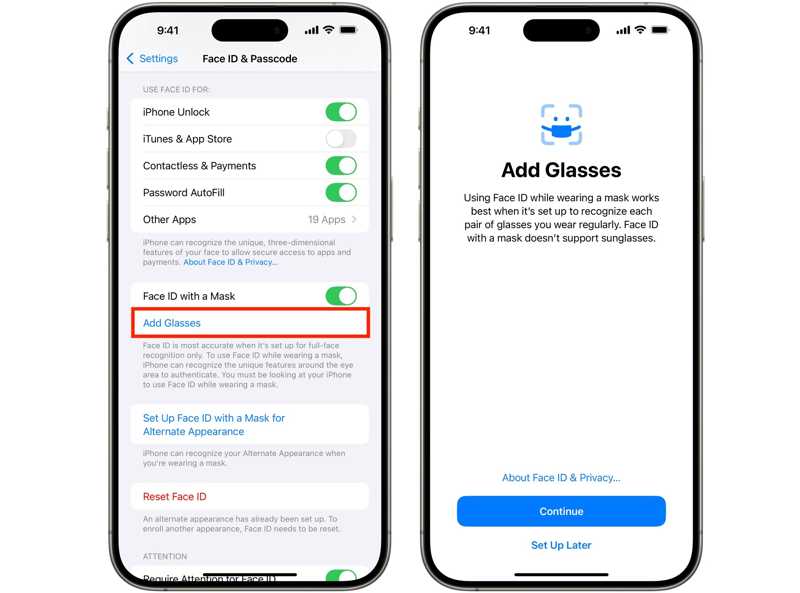
Passo 1. Aprire il Impostazioni profilo app sul tuo iPhone.
Passo 2. Vai Face ID e passcode scheda.
Passo 3. Se richiesto, inserisci il tuo codice di accesso per procedere.
Passo 4. Scorri verso il basso e tocca Aggiungi gli occhiali sotto il Face ID con una maschera opzione.
Passo 5. Indossa gli occhiali e segui le istruzioni per completare la scansione del viso.
Suggerimenti: Ricorda che non puoi usare Face ID contemporaneamente indossando occhiali da sole e mascherina.
Parte 2: Come impostare Face ID con la maschera
Durante la configurazione Face ID, potrebbe esserti chiesto se intendi utilizzare Face ID con la mascherina. Naturalmente, puoi anche configurarlo in seguito nelle Impostazioni. Ecco i passaggi per configurare Face ID con la mascherina.
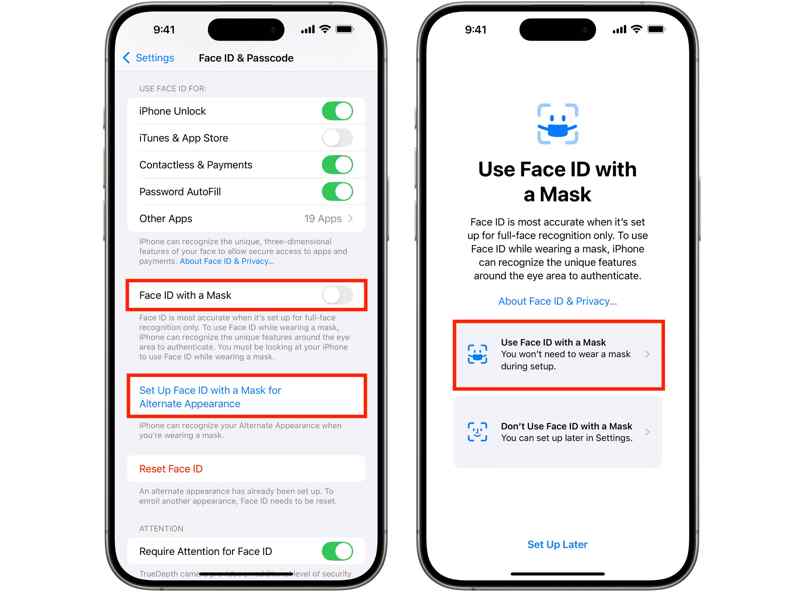
Passo 1. Esegui il tuo Impostazioni profilo app dalla schermata iniziale.
Passo 2. Dirigetevi verso Face ID e passcode.
Passo 3. Quando richiesto, inserisci il codice di accesso del tuo iPhone.
Passo 4. Attiva Face ID con una maschera o tocca Imposta Face ID con una maschera per un aspetto alternativo.
Passo 5. Scegli Usa Face ID con una maschera e tocca Inizia ora.
Passo 6. Segui le istruzioni per scansionare il tuo viso con la mascherina.
Parte 3: Come risolvere il problema del Face ID che non funziona con occhiali da sole o mascherina
A volte, Face ID non funziona con occhiali da sole o mascherina. Le cause sono complesse. La buona notizia è che puoi risolvere questo problema seguendo le soluzioni comprovate di seguito, una per una:
Soluzione 1: verificare la compatibilità
Face ID è stato introdotto nel 2022 ed è integrato su iPhone X e modelli successivi. Tuttavia, Face ID con occhiali da sole o mascherina è disponibile solo su iPhone 12 e modelli successivi. Inoltre, è necessario aggiornare il software a iOS 15.4 o versioni successive.
Soluzione 2: riavvio forzato di iPhone
Se il tuo iPhone si blocca sulla schermata di blocco e Face ID non funziona con gli occhiali da sole, puoi risolvere questo problema eseguendo un forza riavviarePuoi usare la giusta combinazione di tasti per far funzionare normalmente Face ID.
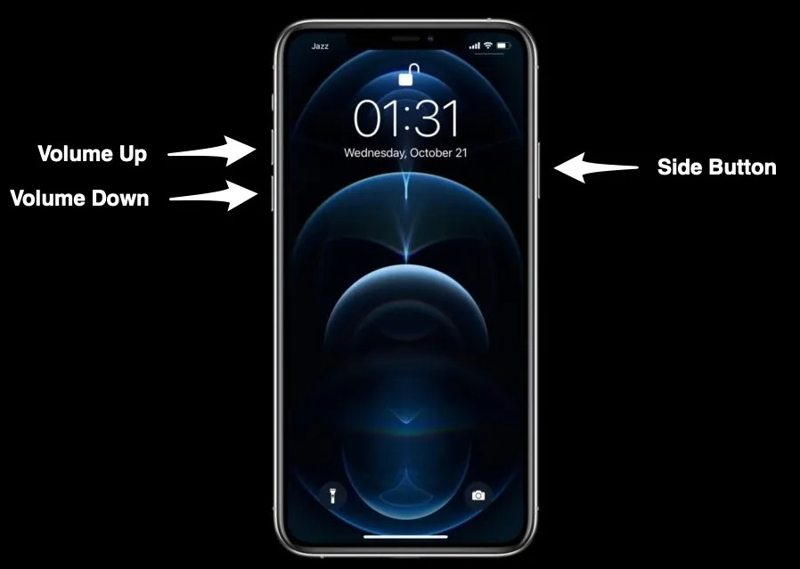
Premere e rilasciare rapidamente il Volume su pulsante.
Premere e rilasciare rapidamente il volume giù pulsante.
Premi a lungo il Lato pulsante finché non vedi il logo Apple.
Ora sblocca il tuo iPhone con Face ID.
Soluzione 3: Disattivare l'attenzione per Face ID
Se Face ID non funziona con gli occhiali da sole, è meglio disattivare "Richiedi attenzione per Face ID". In questo modo, il dispositivo potrebbe sbloccarsi quando il tuo volto è nel raggio d'azione. In questo modo, viene eliminato uno dei livelli di sicurezza integrati da Apple in Face ID.
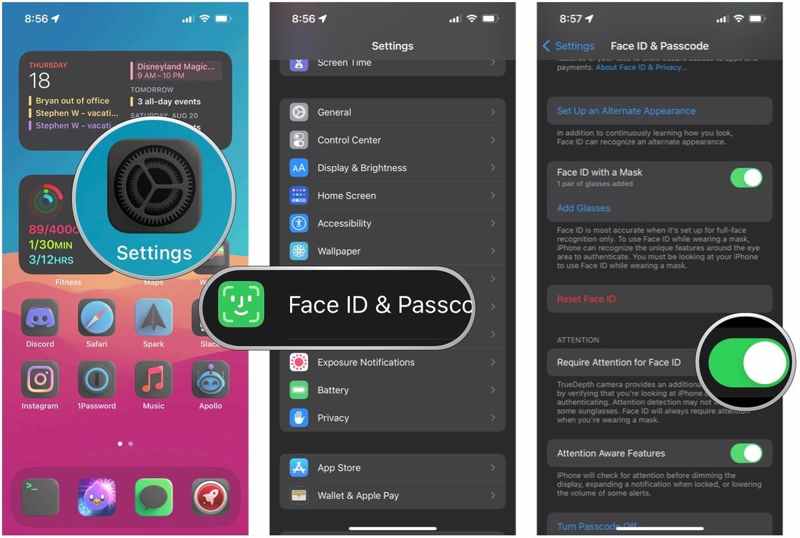
Passo 1. Esegui il tuo Impostazioni profilo app.
Passo 2. Vai su Face ID e passcode.
Passo 3. Quando richiesto, inserisci il codice di accesso del tuo iPhone.
Passo 4. Sotto il Attenzione sezione, disattiva Richiedi attenzione per Face ID.
Soluzione 4: imposta un aspetto alternativo
Apple consente di impostare due aspetti di Face ID su un iPhone compatibile. Se il Face ID principale non funziona con gli occhiali da sole, è possibile impostare un aspetto alternativo secondario e aggiungere gli occhiali.
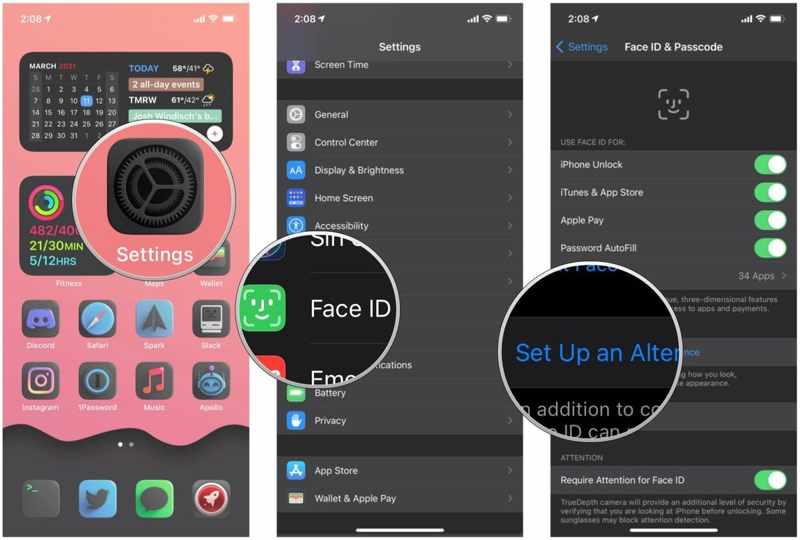
Passo 1. Vai su Face ID e passcode nella vostra Impostazioni profilo app.
Passo 2. Inserisci il codice di accesso del tuo iPhone.
Passo 3. Clicca il Imposta un aspetto alternativo pulsante.
Passo 4. Indossa gli occhiali da sole e segui le istruzioni per configurare Face ID.
Parte 4: Il modo migliore per sbloccare Face ID su qualsiasi iPhone
Se Face ID non funziona sul tuo iPhone, Sblocco iOS di Apeaksoft Può aiutarti a sbloccare facilmente il tuo dispositivo. Può bypassare tutti i blocchi schermo su qualsiasi dispositivo iOS. Ciò significa che puoi accedere al tuo iPhone senza alcun blocco.
Il modo più semplice per sbloccare il Face ID non funzionante sul tuo iPhone
- Rimuovi i blocchi schermo dagli iPhone in tre passaggi.
- Sblocca codici di accesso digitali, Face ID e Touch ID.
- Non è richiesta la password del tuo ID Apple o il codice di accesso dell'iPhone.
- Compatibile con gli ultimi modelli di iPhone.
Download sicuro
Download sicuro

Come sbloccare Face ID sul tuo iPhone senza codice di accesso
Passo 1. Connettiti al tuo iPhone
Avvia il miglior software per la rimozione di Face ID dopo averlo installato sul tuo PC. Esiste un'altra versione per Mac. Collega il tuo iPhone al PC con un cavo Lightning. Scegli Pulisci passcode modalità e fare clic su Start pulsante.

Suggerimenti: Il software può rilevare automaticamente il tuo dispositivo. Se colleghi i due dispositivi per la prima volta, tocca Affidati ad sullo schermo per autorizzare questo computer.
Passo 2. Scarica il firmware
Una volta caricate le informazioni del tuo iPhone, seleziona ogni elemento. Quindi, fai clic su Start per scaricare il firmware. Il download potrebbe richiedere del tempo.

Passo 3. Sblocca Face ID
Quando è fatto, inserisci 0000 nel campo e fare clic su Sbloccare per rimuovere il Face ID non funzionante dal tuo iPhone. Al termine, scollega l'iPhone e imposta un nuovo passcode o un nuovo Face ID.

Conclusione
Questa guida spiega come impostare e utilizzare Face ID con gli occhiali o una maschera sul tuo iPhone. Devi configurarla nell'app Impostazioni. Inoltre, abbiamo spiegato come risolvere il problema del Face ID che non funziona sul tuo dispositivo. Apeaksoft iOS Unlocker è l'opzione migliore per rimuovere Face ID e altri blocchi schermo. Se hai altre domande su questo argomento, non esitare a lasciare un messaggio qui sotto e ti risponderemo al più presto.
Articoli Correlati
Se il tuo iPod Touch è disabilitato, puoi comunque sbloccarlo con iTunes, iCloud e altro ancora seguendo la nostra guida dettagliata.
Scopri cosa fare se vuoi sbloccare il tuo account iCloud ma hai dimenticato la password con questa guida concreta.
Il codice di bypass del blocco di attivazione può essere generato da ASM o ABM e utilizzato per sbloccare un iPhone o un iPad con la nostra guida concreta.
Hai dimenticato la password del backup di iTunes? Puoi imparare come reimpostarla rapidamente con il nostro tutorial completo.

